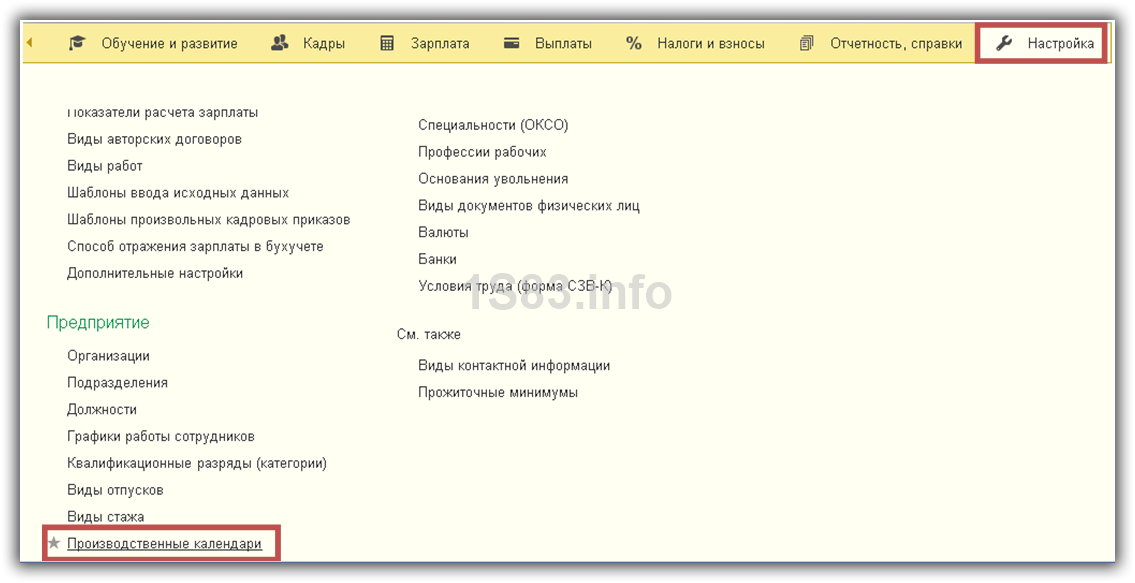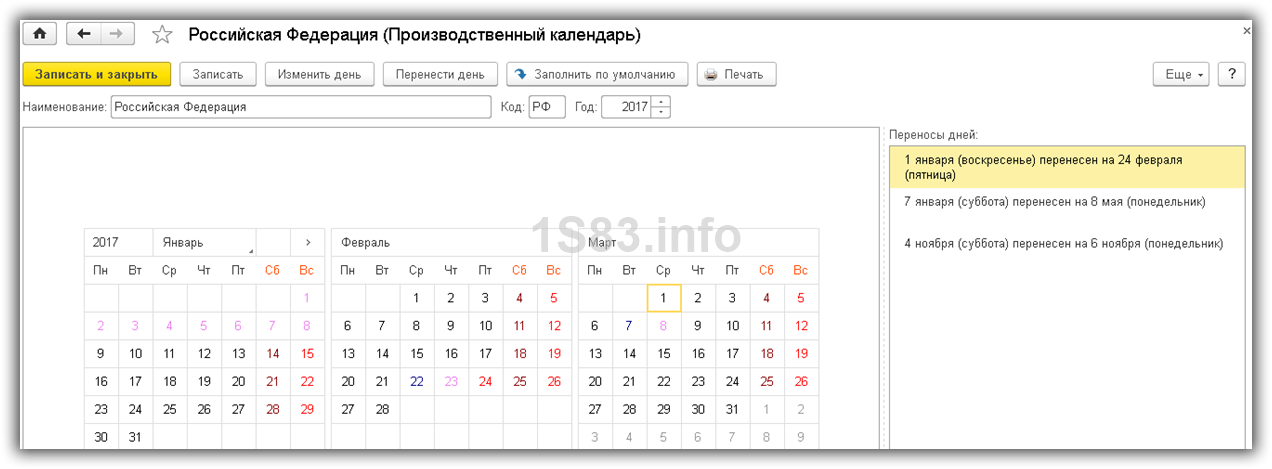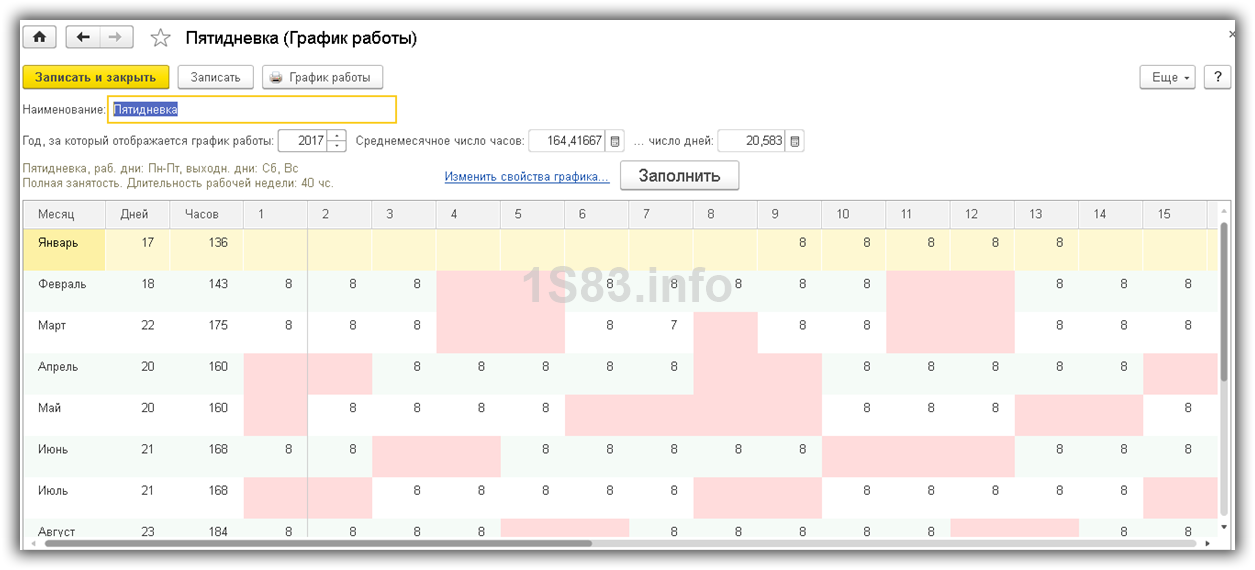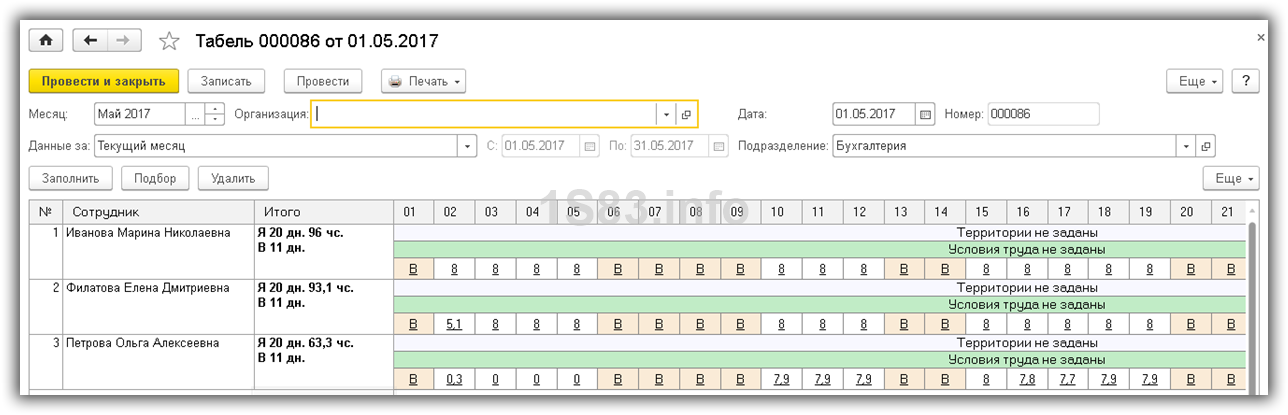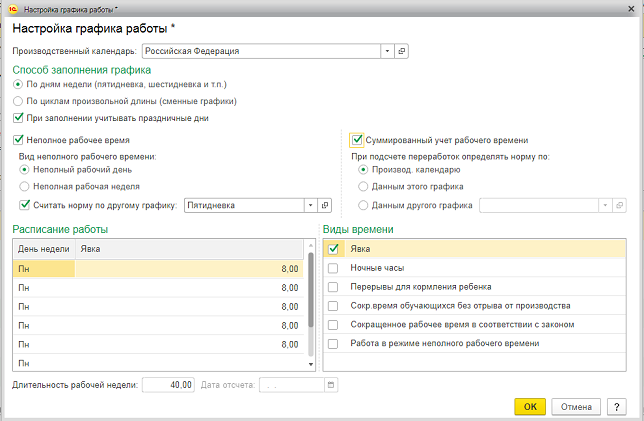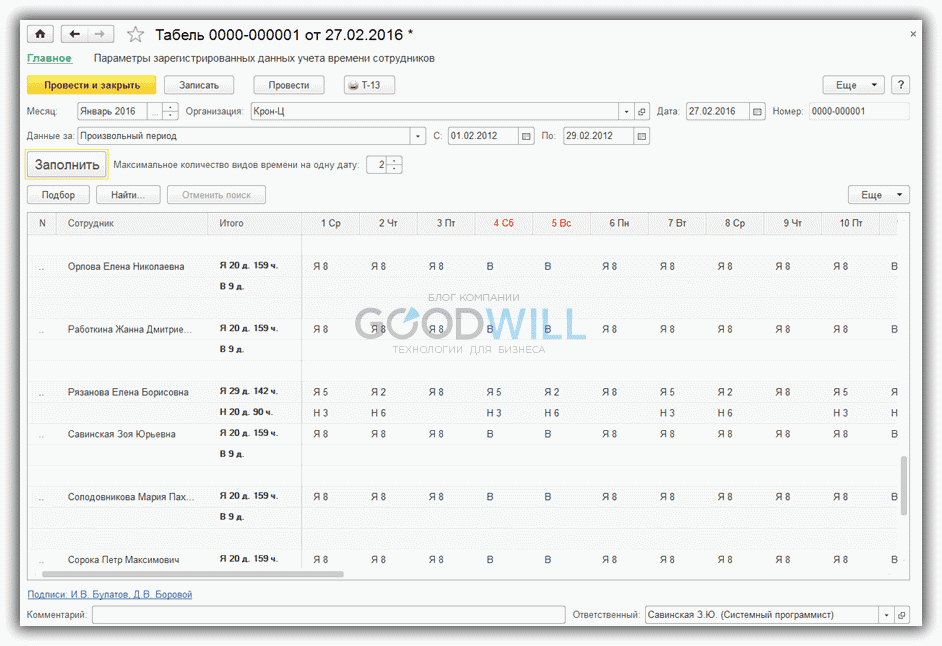что такое до в табеле в 1с зуп
Табель учета рабочего времени в 1С 8.3 ЗУП: где найти и как заполнить
Табель учета рабочего времени в 1С ЗУП 8.3 ведется по тем сотрудникам, заработная плата которых зависит от количества отработанного времени (повременщики).
Существует два способа учета отработанного времени:
Если вас интересует, где найти табель учета рабочего времени в 1С Бухгалтерия 8.3, томить не буду — его там нет. Для целей расширенного учета по з/п специально приобретается решение 1С ЗУП 8.3. О ней мы и поговорим.
Производственный календарь в 1С
Первым делом необходимо заполнить производственный календарь на текущий год (на год ведения табеля). В меню «Настройка» выберите пункт «Производственные календари».
Если календарь не был ранее создан, его необходимо создать и заполнить автоматически, проверив корректность и при необходимости внести изменения.
Графики работы
После заполнения производственно календаря в 1С ЗУП, вам необходимо создать и заполнить графики работы сотрудников. Для этого перейдите в меню «Настройка» и выберите пункт «Графики работы сотрудников».
График можно заполнить автоматически, при необходимости скорректировав.
Получите понятные самоучители по 1С бесплатно:
Графики работы можно задать для сотрудников такими документами, как, «Прием на работу» и «Кадровый перевод».
В ЗУП есть возможность массово изменять график работы сотрудникам.
В таких ситуациях, когда у сотрудника на определенный период времени изменялись условия рабочего времени (например, сокращенный день), для них указываются индивидуальные графики. Настройка индивидуальных графиков располагается в меню «Зарплата». При наличии индивидуального графика у сотрудника за определенный период, программа не будет учитывать основной.
Заполнение табеля учета рабочего времени в 1С ЗУП
Табель учета рабочего времени в 1С ЗУП 8.3 находится в разделе «Зарплата», пункт «Табели». В табеле используются обозначения, которые находятся в справочнике «Виды использования рабочего времени». При необходимости указания нескольких видов времени, каждый из них указывается в отдельной строке.
Табель можно заполнить автоматически, скорректировав при необходимости данные. На некоторых предприятиях используются СКУД (системы контроля и управления доступом). Вся суть заключается в том, что все входы и выходы фиксируются при помощи электронно-пропускной системы. Эти данные можно перегрузить в табель учета рабочего времени, исключая при этом необходимость вести его вручную.
Для того чтобы была возможность изменять данные в табеле относительно графика работы, в настройках программы нужно снять галку «Проверять соответствие фактического времени плановому». В противном случае если в табеле будет указано рабочее время, например, в выходной по графику работы, документ не будет проведен.
Работа с табелем не рекомендуется в случае, если все сотрудники работают по пятидневке. В такой ситуации целесообразно пользоваться только документами отражения неявок (отпуска, больничные и пр.).
Следует помнить, что при одновременном ведении и табелей и документов отражения, табель будет иметь высший приоритет при получении отработанного времени для расчета зарплаты.
Форма Т-13
В 1С ЗУП 3.1 для просмотра отработанного времени есть печатная форма «Т-13». Сформировать данный отчет можно из раздела «Зарплата», выбрав пункт «Отчеты по зарплате». Необходимый вам отчет будет называться «Табель учета рабочего времени Т-13».
Учет рабочего времени сотрудников
Анжелика Махно, старший бухгалтер-консультант Линии консультаций компании «ГЭНДАЛЬФ»
Материалы газеты «Прогрессивный бухгалтер», июль 2019 г.
Расскажем, как настроить учет рабочего времени сотрудника в «1С:Зарплата и управление персоналом 8».
Табель в «1С»
Законодательство предусматривает обязанность работодателя вести учет рабочего времени, фактически отработанного каждым сотрудником. За нарушение обязательства о проведении учета рабочего времени виновные должностные лица несут административную ответственность, налагаемую органами федеральной инспекции труда. До начала работы работник обязан отметить свой приход, а по окончании рабочего дня — уход в порядке, установленном в организации. Табельные доски и другие средства учета должны быть открыты для доступа к ним за полчаса до начала работы и тотчас после ее окончания. Работодатель обязан обеспечить контроль над правильностью учета явки на работу и ухода с работы. Около места учета должны находиться часы, правильно указывающие время.
Основным документом, который подтверждает такой учет, является табель учета рабочего времени. Именно в нем фиксируются все виды времени присутствия/отсутствия сотрудников на рабочем месте. В программе «1С:Зарплата и управление персоналом 8», ред. 3.1, есть возможность вести табель, как заполнять отдельно документ (раздел «Зарплата» – «Учет времени» – «Табели»), так и формировать отчет по форме Т-13 (раздел «Зарплата» – «Отчеты по зарплате»). Причем в данной программе совсем не обязательно формировать табель именно при помощи документа «Табель», достаточно просто сформировать отчет по форме Т-13, так как в «1С:Зарплата и управление персоналом 8», ред. 3.1, документы, которые регистрируют отсутствия сотрудников, являются и кадровыми, и расчетными.
Существуют следующие виды учета рабочего времени:
Не суммированный (поденный, еженедельный) – поденный применяется в случаях, когда работник имеет одинаковую продолжительность рабочего дня ежедневно, а еженедельный учет устанавливается, если продолжительность ежедневной работы работника может быть различной, но за неделю он вырабатывает одинаковую норму рабочего времени (36 часов, 24 часа и т. д., но не более установленной — 40 часов).
Суммированный – используется в случаях, когда продолжительность рабочего времени в день (в неделю) может быть различной. Переработка в одни дни компенсируется недоработкой в другие. При этом за учетный период (месяц, квартал, год) работник должен отработать установленную норму часов.
Настройка графика
В программе «1С:Зарплата и управление персоналом 8», ред. 3.1, вид учета рабочего времени зависит от настройки графиков работы сотрудников. Сначала выбирается способ заполнения графика, обращаю внимание на то, что при заполнении любого графика в нем указывается то количество времени, за которое сотрудник получает вознаграждение: вариант «по дням недели» подходит для сотрудников, которые работают по производственному календарю на графике пятидневка/шестидневка как на полную, так и на неполную ставку, в расписании работы необходимо будет указать количество рабочих часов в каждый рабочий день, а переключатель «по циклам произвольной длины» используется для сменных графиков. При данном выборе в поле «Расписание работы» необходимо будет задать цикл, то есть количество рабочих дней и выходных, которые будут чередоваться между собой, что и составит график работы сотрудника. При установке галки «при заполнении учитывать праздничные дни» программа при заполнении графика автоматически посчитает такие дни нерабочими для сотрудника и не проставит в них часы. Галка «неполное рабочее время» устанавливается тогда, когда сотрудник работает на ставку, отличную от 1, то есть на неполную.
Тут же выбирается вид неполного рабочего времени и задается по какому графику будет считаться норма. Для чего указывать такой график? Для того, чтобы при приеме на работу программа автоматически рассчитывала ФОТ от оклада. Например, в организацию на работу принимается сотрудник на 0,5 ставки на должность с окладом в 12000 руб. И при приеме на работу нужно, чтобы программа посчитала ФОТ ровно половину от этого оклада: и она посчитает эту половину сама, если в графике, на который принимается сотрудник, будет указан график, по которому считается норма. В противном случае оклад придется корректировать вручную.
Также есть настройка по суммированному учету рабочего времени. Обычно эта настройка используется при создании сменных графиков работы, при ее установке программа автоматически при расчете заработной платы будет считать доплату за переработки, определяя норму переработок по производственному календарю, по данным этого графика (при этом варианте может и не возникнуть переработок вовсе, если не корректировать время в табеле) или же по данным другого графика. В окне «Виды времени» (свои виды тоже разрешается создавать в справочнике «Виды времени») выбирается вид времени, за который сотрудник будет получать вознаграждение.
Индивидуальный график
Во многих организациях существует такое понятие, как индивидуальный график сотрудников. В большинстве случаев его заполняют тогда, когда у сотрудника из месяца в месяц меняется количество рабочих/выходных дней, чаще всего это происходит при сменных графиках. В программе «1С:Зарплата и управление персоналом 8», ред. 3.1, такой график присутствует, и его можно заполнить как на основании графика, на который был принят сотрудник (основной график обязательно должен быть, в противном случае программа не позволит провести «Прием на работу»), так и вручную (раздел «Зарплата» – «Учет времени» – «Индивидуальный график»). В данной программе график служит для пересчета нормы времени, а это значит, что при его заполнении и дальнейшем расчете заработной платы, программа всего лишь поменяет норму часов, но не пересчитает саму сумму за отработанные часы, так как норма и факт будут одинаковыми. Во избежание данной проблемы необходимо все отклонения от основного графика вносить документами (переработки, сверхурочная работа, работа в выходные дни, простои, невыходы и т. п.) либо править вручную табель учета рабочего времени (доступно, если в программе в разделе «Расчет зарплаты» не стоит галка «Проверять соответствие фактического времени плановому»).
В программе любое отсутствие можно зарегистрировать при помощи документов из справочника «Все отсутствия сотрудников»: командировка, больничный лист, отпуск, отпуск за свой счет, отпуск с сохранением оплаты, простои, отгулы, отсутствие по невыясненной причине. Все данные, зарегистрированные ими, будут отражены в табеле учета рабочего времени сотрудников.
Методы контроля
Любая система учета рабочего времени будет успешно применяться при правильном выборе методов контроля со стороны работодателя. Выбор способа контроля зависит от специфики деятельности организации, дисциплинированности сотрудников, корпоративной этики, финансовой позиции организации и соотношения доходов и затрат. Существуют две основные системы учета рабочего времени – ручная (журнал, контроль посещаемости со стороны непосредственных руководителей) и автоматизированная (турникеты, видеокамеры, электронные карты учета рабочего времени).
Работа по учету времени труда сотрудников является важной и сложной задачей, позволяющей оптимизировать работу организации, улучшить дисциплину и повысить доходы, поэтому работодатели также строго следят за выполнением табельщиком своих обязанностей. Каждая организация должна грамотно вести контроль времени труда сотрудников, так как от этого зависит их заработная плата и успешная работа самого предприятия.
В чем разница между документами «Табель» и «Табель учета рабочего времени» в 1С: ЗУП ред. 3.1?
В программе 1С: Зарплата и управление персоналом табель представлен в двух видах: просто «Табель» и «Табель учета рабочего времени». Не только у новичков, но и у вполне уверенных и давно работающих пользователей возникают вопросы: почему в программе два табеля? Чем они отличаются друг от друга? Более того, часто при формировании просто «Табеля» документ выходит пустой, что еще больше заводит сотрудника в тупик. В каких случаях заполняется документ «Табель», а в каких достаточно сформировать привычный нам отчет «Табель учета рабочего времени», рассмотрим в данной публикации.
Итак, где же находятся эти загадочные табели в 1С: ЗУП?
Вопрос работы с табелем уже рассматривался в статье «Как заполнить табель учета рабочего времени в 1С?», на примере старой версии 1С: ЗУП ред. 2.5. Теоретические аспекты темы не изменились, но изменились разделы и интерфейс программы, что вызывает затруднения пользователей.
Рассмотрим вопрос «табеля» на примере 1С: Зарплата и управление персоналом ред. 3.1.
Напомним, что для учета отработанного времени может применяться два способа:
Первый вариант – это метод отклонений: когда пользователь вводит документы, фиксирующие отклонение от заданного сотруднику графика работы – это могут отгулы, неявки, отпуска, больничные и т.п. Если таких документов нет, то предполагается, что сотрудник отработал все обусловленное графиком работы время.
Второй вариант – метод сплошной регистрации: когда сотруднику вводятся не только документы отсутствия на работе, но и отмечаются его явки. Например, на предприятии действует пропускная система, и при входе на работу данный факт фиксируется. Или при сменном графике работы сотрудники меняются сменами. В этом случае также вносятся изменения в табель.
Остановимся на этих вариантах подробнее.
Отчет «Табель учета рабочего времени»
Шаг 1. Обратимся к разделу «Отчеты по зарплате».
Шаг 2. В разделе «Учет рабочего времени» перейдите по гиперссылке «Табель учета рабочего времени (Т-13)».
Шаг 3. Сформируем отчет за декабрь 2020 года по сотруднику Галкин В.Г.
Программа автоматически заполнила табель данными о работе сотрудника.
Из табеля видно, что сотрудник Галкин В.Г. отработал в декабре 2020 года 11 рабочих дней и в табеле отражены количество дней неявок:
• Больничный 8 дней – с 17 по 24 декабря в табеле отмечено Б;
• Отпуск, приходящийся на декабрь месяц – 7 дней – с 25 по 31 декабря 2020 года.
Откуда программа 1С все знает?
Предварительно, перед начислением зарплаты, пользователь фиксирует отклонения по сотрудникам путем ввода соответствующих документов.
Шаг 4. Откройте журнал «Все начисления» раздела «Зарплата». Установите отбор по сотруднику Галкин В.Г.
Из документов, фиксирующих отклонения, по сотруднику введены:
Именно эти документы и отразили дни отсутствия сотрудника Галкин В.Г. на рабочем месте и сделали соответствующие записи в «Табель учета рабочего времени». В остальные дни зафиксирована явка – «Я».
Информация о днях явки и отработанном времени берется из графика работы сотрудника, назначенного кадровым приказом. Он может назначаться и изменяться следующими документами:
• «Приказ о приеме на работу»;
• «Кадровый перевод списком»;
• «Изменение графика работы списком».
Графики сотрудников «Пятидневка» и «Шестидневка» заполняются на основании производственного календаря, подробнее о котором была статья.
Пользователь может вводить и свои индивидуальные графики работы, задавая произвольно выходные дни и создавая смены работы. При заполнении графика используются данные о выходных и праздничных днях из производственного календаря.
Приоритет «Индивидуального графика» выше основного, заданного у сотрудника.
Так, на основании перечисленных данных программы, заполняется «Табель учета рабочего времени».
Для формирования табеля-отчета необходимо ввести документы-отклонения (при их наличии) и выполнить начисление зарплаты. Без начисления зарплаты, при отсутствии отклонений табель не сформируется и отчет будет пустой.
В случае, если введены лишь документы отклонения (отпуск, больничный и т.п.), и зарплата не начислена – не введен документ «Начисление зарплаты и взносов», дни явки также в отчете «Табель учета рабочего времени» проставлены не будут, пока пользователь не отразит начисление зарплаты.
Документ «Табель»
Сразу оговорюсь, что для сотрудников, которые работают по «обычному» графику – пятидневка, шестидневка или определенный сменный график, табель не вводится. Документ табель вводится для фиксации отработанных дней при повременной оплате, при использовании на предприятии контроля явки сотрудников, при плавающем изменении графика работы, которое невозможно урегулировать обычным графиком.
Шаг 3. Указав месяц, подберем сотрудника Белкина Т.Е. По ее установленному графику она работает «сутки-через двое».
У сотрудника может быть задан основной график пятидневка, а заработная плата считаться исходя из фактически отработанного времени, согласно табеля. В этом случае в документе «Табель» фиксируется фактически отработанное время.
В нашем примере, Белкина Т.Е. поменялась сменами с другим сотрудником и вышла не в свою смену, о чем в табеле сделана отметка о дате ее выхода. Изменим заполненные автоматически данные.
В табеле может указываться несколько видов рабочего времени, что задается в самом графике работы сотрудника. В нашем примере у Белкиной Т.Е. зафиксированы дневные – «Я» и ночные – «Н» часы работы.
В нашем примере, мы хотели изменить данные – Белкина Т.Е. вышла на работу 3 декабря, вместо 4, поменявшись с другим сотрудником.
Все дело в настройке программы.
Шаг 5. По гиперссылке «Прочие настройки расчета зарплаты», в открывшемся окне найдите пункт «Проверять соответствие фактического времени плановому» и снимите галочку.
Программа даст возможность вносить изменения в табеле.
Предварительно начисленная зарплата без изменения табеля, исходя из планового графика работы, отражала сумму начисления за 11 смен, определяя ее часовую ставку, от оклада, заданного в качестве нормы расчета при приеме на работу. Исходя из этих данных определяется и часовая ставка.
Шаг 6. Перенесем отработанный день Белкиной Т.Е. с 4 декабря на 3 декабря. И для примера изменения, добавим еще один рабочий день, т.е. Белкина отработала еще одну дополнительную смену 5-го декабря.
В результате дополнительной смены, отраженной в табеле у нее за месяц, получилось 12 смен (вместо положенных по ее сменному графику 11).
Шаг 7. Пересчитайте сотрудника Белкина Т.Е. в документе «Начисление зарплаты и взносов». Внесенные в табеле данные об изменении рабочего времени отразились в начислении. Зарплата начислена за 12 отработанных смен, согласно табеля.
Вот так, с помощью документа «Табель» фиксируется отработанное сотрудниками время.
Следует помнить, что при вводе документа «Табель» он имеет более высокий приоритет при подсчете отработанного времени над графиками работы сотрудника, т.е. если введен табель, а после этого вносятся изменения в данные для расчета заработной платы (отпуск, больничный, прогул и т.д.), следует отражать эти изменения в табеле, иначе заработная плата может быть начислена по неверным первичным данным.
Вернемся к документу «Табель».
Шаг 8. Нажмите кнопку печати – изображение принтера и надпись: «Т-13».
Пользователь может распечатать унифицированную форму №Т-13, непосредственно из созданного документа.
Обратите внимание на кнопку-скрепку – «Прикрепить файлы».
Почему табель в 1С: ЗУП пустой?
При работе с табелем и начислением зарплаты в 1С, пользователи периодически сталкиваются с ситуацией, когда «Табель» не заполняется или документ «Начисление зарплаты» не отражает отработанные дни. Такие ситуации настолько редко возникают, что пользователь забывает о причине проблемы – заполнении графиков работы на новый год.
С таким вопросом чаще всего пользователи обращаются в январе, в начале нового года.
Графики работы заполняются по заданному алгоритму на год. Конечно, пользователь может заранее «прощёлкать» года и заполнить их наперед. Но если вы этого не делали, то проверьте, заполнены ли они на текущий год, когда вы начисляете зарплату.
Шаг 2. Откройте каждый используемый график и проверьте его заполнение.
Шаг 3. Переключите год и, если график не заполнен, нажмите кнопку «Заполнить».
После заполнения графиков работы, проблем с табелями и начислением зарплаты не возникнет.
Если у вас остались вопросы, задавайте в комментариях и обращайтесь за консультациями. Наши специалисты помогут Вам.
Автор статьи: Ольга Круглова
Понравилась статья? Подпишитесь на рассылку новых материалов
Как заполнить табель учета рабочего времени в 1С 8.3 ЗУП и где его найти
Рассмотрим, где в 1С ЗУП 8.3 найти и как заполнить табель учета рабочего времени. Сразу скажу, что найти в 1С Бухгалтерии 8.3 табель учета времени работы не получится, так как его нет.
Табель необходим для сотрудников, у которых зарплата повременная. то есть зависит от фактически отработанного времени.
Перед началом работы с табелем рекомендую обновить или заполнить производственный календарь.
В программе 1С ЗУП учет отработанного времени можно вести разными методами, а точнее двумя:
График работы в 1С ЗУП 8.3
Когда создается приказ о приеме сотрудника на работу, необходимо произвести настройку графика работы — в нем фиксируется запланированное рабочее время сотрудника. Если происходит кадровое перемещение, график тоже нужно обязательно указывать (назначать новый или оставлять прежний). Реквизит «График работы» в документах приема или перемещения обязателен. Графики работы в организации определяются в справочнике «Графики работы».
Расхождения с графиком в 1С 8.3 фиксируются следующими документами:
В разделе «Учет времени» (меню «Зарплата») можно настроить для сотрудника индивидуальный график на определенный период. При этом случае запланированное основным графиком время исчисляться для сотрудника не будет. Оно будет определяться по индивидуальному графику.
Получите понятные самоучители по 1С бесплатно:
Табель рабочего времени в 1С не заполняется в следующих случаях:
Случаи, когда табель в 1С 8.3 заполнять необходимо:
Работа с Табелем учета рабочего времени в 1С Зарплата
Рассмотрим пошаговую инструкцию по вводу и настройке табеля в 1С 8.3 ЗУП.
Табель учета в 1С ЗУП находится в меню «Зарплата», далее в разделе «Учет времени» перейти по ссылке «Табели» к списку табелей.
В списке нажмем кнопку «Создать». Откроется окно создания нового документа:
Заполнение табеля происходит в соответствии с утвержденными буквенными обозначениями. Они описаны в справочнике «Виды использования рабочего времени», который находится в меню «Настройка».
Можно заполнить табель автоматически, нажав кнопку «Заполнить», и потом при необходимости отредактировать его.
Обязательно предварительно нужно выбрать организацию и период табеля.
Внимание. При суммированном учете рабочего времени необходимо вводить часы отсутствия (например, командировки). Но кроме отпусков и больничных. Это необходимо для расчета часов, за которыми будет сохраняться средний заработок. Эти часы будут браться именно из табеля, а не из кадровых документов.
После заполнения табеля нажимаем кнопку «Провести и закрыть».
К сожалению, мы физически не можем проконсультировать бесплатно всех желающих, но наша команда будет рада оказать услуги по внедрению и обслуживанию 1С. Более подробно о наших услугах можно узнать на странице Услуги 1С или просто позвоните по телефону +7 (499) 350 29 00. Мы работаем в Москве и области.
Табель учета рабочего времени в 1С: ЗУП 8.3
Если в Вашей организации зарплата сотрудников зависит от фактически отработанного времени, то Вы наверняка знаете, как вести табель учета рабочего времени. Если нет, воспользуйтесь нашей инструкцией.
Чтобы приступить к работе с табелем в первую очередь Вам нужно будет заполнить производственный календарь. Для этого перейдите на вкладку Настройка и выберите пункт Производственные календари.
Чтобы вести учет рабочего времени в программе 1С: Зарплата и управление персоналом, Вы можете использовать два способа:
Когда сотрудника принимают на работу, в его личной карточке должен указываться график работы. Если его нет, то обязательно заполните его.
Регистрация расхождений с установленным графиком происходит с помощью таких документов: Начисление по больничному листу, Начисление отпуска, Отпуск по уходу за ребенком.
Перейдите на вкладку Зарплата в пункт Учет времени и создайте индивидуальный график для определенного сотрудника (по необходимости).
Табель учета рабочего времени нужно вести тогда, когда в Вашей организации сотрудники работают по нецикличным графикам учета рабочего времени. Также это необходимо если смены сотрудников постоянно меняются между собой.
Для начала работы и заполнения табеля перейдите на вкладку Зарплата в блок Учет времени и нажмите пункт Табели. В открывшемся окне с помощью кнопки Создать, сформируйте новый документ.
Обязательными для заполнения являются поля: Организация, период.
Затем с помощью кнопки Заполнить сформируйте документ и по необходимости внесите в него свои коррективы.
Табель учета рабочего времени заполняется в соответствии со специальными буквенными обозначениями. Более детально ознакомиться с ними Вы можете на вкладке Настройка в пункте справочника Виды рабочего времени.
После заполнения документа нажимаем Провести и закрыть.
Уже более 10 000 компаний работают
в облачной 1С от 42Clouds
— Консультация по 1С Бесплатно!
— Поддержка 24/7 по техническим вопросам: в чате, по телефону, по почте
— Все типовые конфигурации онлайн, доступ через RDP, Remote App, Web